محرك أقراص الشبكة هو وحدة تخزين منطقية تعمل كمخزن للملفات المشتركة على شبكة محلية. يمكن للمسؤولين أو المستخدمين الذين لديهم الحقوق المناسبة توصيل عدد غير محدود من هذه الوسائط بسهولة عن طريق تكوين مستويات الوصول إليها. في هذه المقالة ، نريد التحدث عن ثلاث طرق لإجراء هذه العملية ، مع الأخذ بنظام التشغيل Windows 7 كمثال ، وفي النهاية سنتحدث أيضًا عن كيفية إصلاح المشكلات إذا ظهرت بطريقة ما.
قم بتعيين محرك أقراص الشبكة في Windows 7
بيت القصيد من إنشاء محرك شبكة جديد هو تنفيذ إجراءات معينة من خلال معالج خاص ، يتم إطلاقه بعدة طرق. ومع ذلك ، هناك بعض الفروق الدقيقة هنا ، اعتمادًا على أنواع محركات الأقراص والأغراض التي تم إنشاؤها من أجلها. اقرأ عن كل هذا في التعليمات أدناه. أولاً ، دعنا نتعامل مع الإصدار القياسي ، وننتقل تدريجياً إلى الإصدار الأكثر تعقيدًا ونادرًا ما يستخدم. ومع ذلك ، إذا لم تقم بعد بتكوين شبكة محلية أو مجموعة منزلية أو مجموعة شركات ، فتأكد من القيام بذلك مسبقًا ، لأنه بدون هذا التكوين ، لن تتم إضافة NAS ببساطة.
المزيد من التفاصيل:
توصيل وتكوين شبكة محلية على Windows 7
إنشاء مجموعة مشاركة منزلية في Windows 7
الطريقة الأولى: قائمة "الكمبيوتر"
كما ذكر أعلاه ، فإن المعلم الذي تم إنشاؤه خصيصًا مسؤول عن إضافة المورد قيد النظر. بشكل افتراضي ، يقع في القسم "جهاز الكمبيوتر الخاص بي"ونقترح تشغيله الآن والذي يبدو كالتالي:
- اكتشف "بداية" وانتقل إلى القسم "كمبيوتر".
- إذا كانت كافة عناصر الشريط العلوي لا تتناسب مع سطر واحد ، فانقر فوق رمز السهم الأيمن.
- في قائمة السياق التي تظهر ، حدد شبكة خريطة القيادة.
- الآن دعنا ننتقل إلى التكوين الأساسي. حدد وحدة التخزين التي تريد أن تجعل محرك أقراص الشبكة هو محرك الأقراص ، ثم قم بتوصيل المجلد به.
- يتم تنفيذ اختيار الدليل المشترك من خلال متصفح قياسي ، لذلك لن تكون هناك بالتأكيد أي مشاكل مع هذا.
- ما عليك سوى تحديد مجلد يمكن الوصول إليه غير محمي بالنظام ، ثم انقر فوق "حسنا".
- عند الانتهاء ، تأكد من صحة جميع الخطوات وانقر فوق الزر. "منجز".
- بعد ذلك ، سيتم نقلك على الفور إلى القسم العام وستكون قادرًا على إدارته.
- إذا لم يتم عرض زر الاتصال على اللوحة أعلاه لسبب ما ، فيمكنك تشغيل المعالج من خلال القسم "الخدمات" فتح خط القائمة الإضافي بالضغط على المفتاح بديل.
- يمكن القيام بالشيء نفسه عن طريق النقر بزر الماوس الأيمن على القسم "كمبيوتر" على القائمة "بداية".
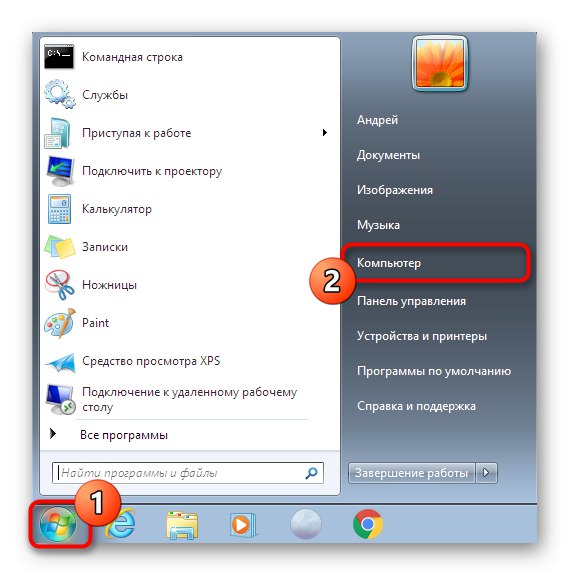
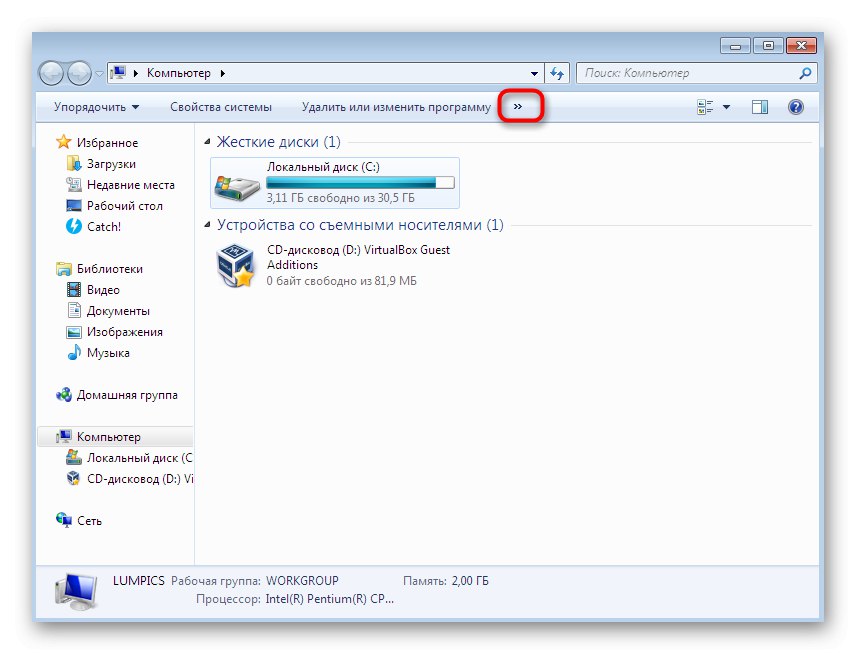
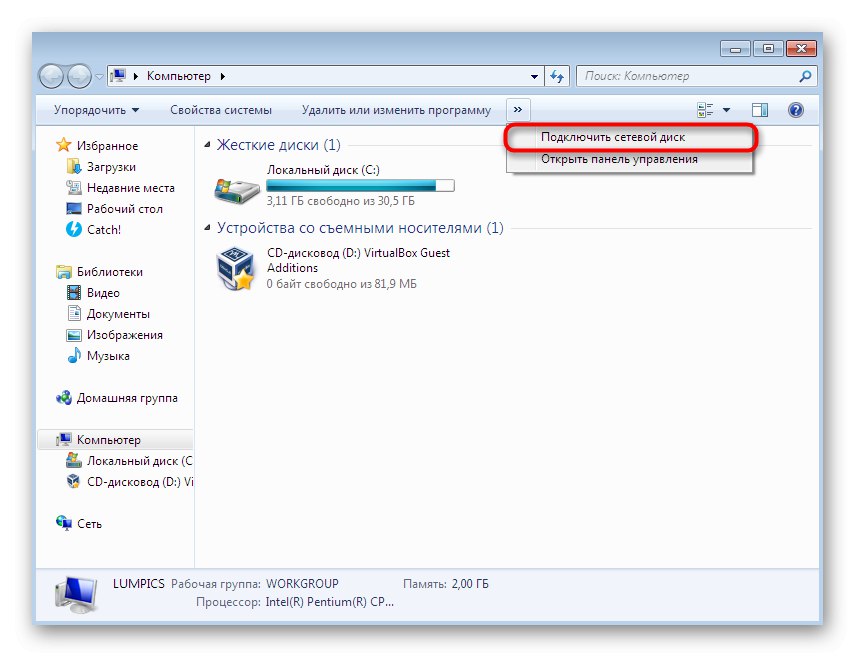
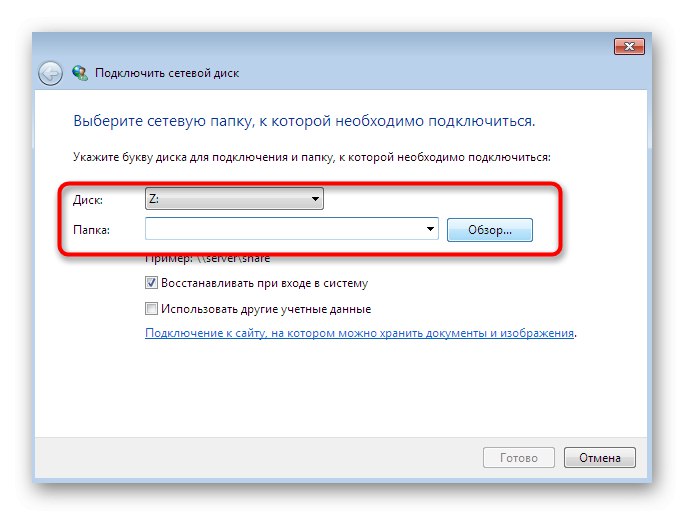
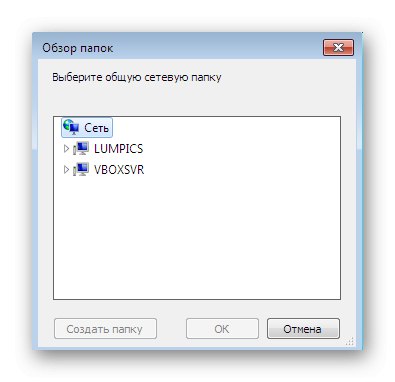
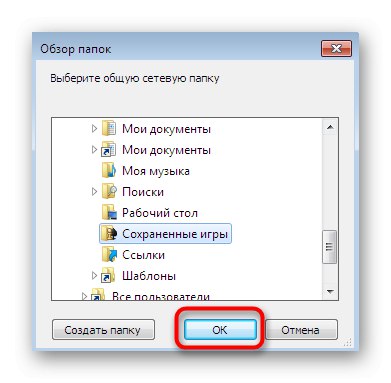
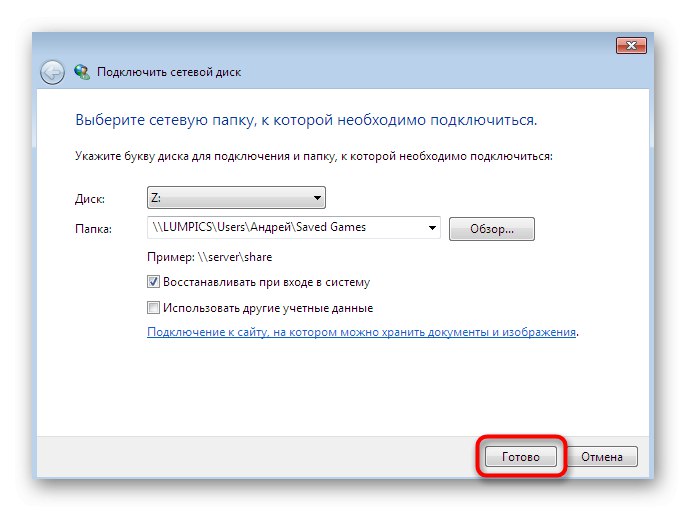
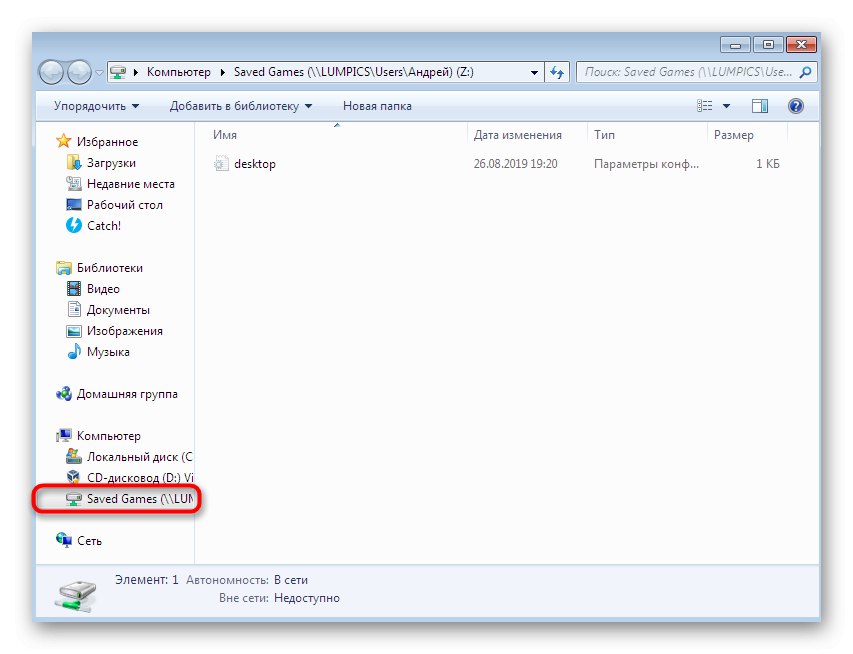
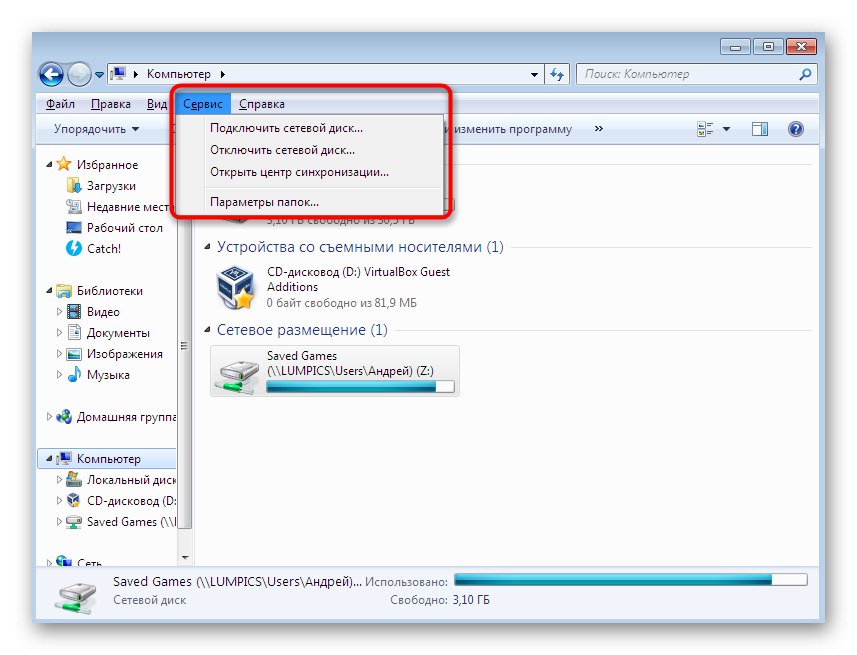
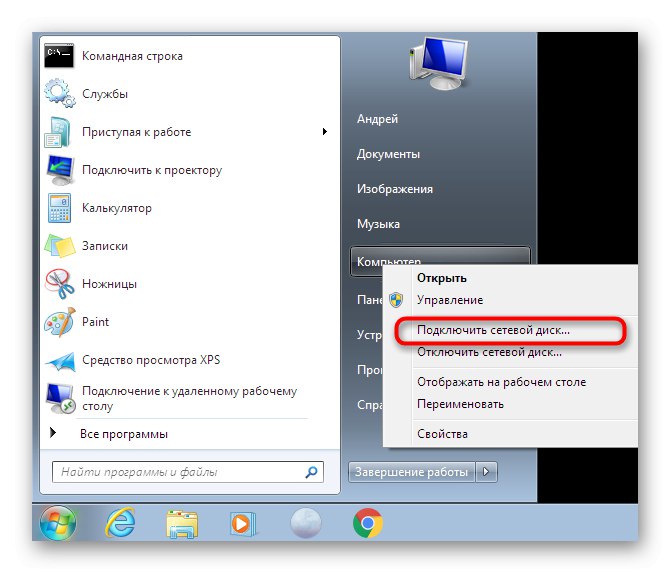
بشكل منفصل ، نريد أن نتطرق إلى مثال على إنشاء محرك أقراص الشبكة ، والذي تمت إضافته ضمن بيانات اعتماد مختلفة. نادرًا ما يتم استخدام هذا النوع من الإنشاء ، ويختلف عن المعتاد في نقطة واحدة فقط ، ولكنه سيكون مفيدًا جدًا لبعض المستخدمين.
- فى الشباك شبكة خريطة القيادة تفقد الصندوق "استخدم بيانات اعتماد مختلفة"، ثم قم بإجراء باقي الإعدادات المذكورة سابقًا.
- بعد النقر على الزر "منجز" ستظهر نافذة إضافية أمن Windows... أدخل اسم مستخدم المجال الحالي وكلمة المرور للتحقق من هويتك.
- انتظر حتى تكتمل محاولة الاتصال بالمسار المحدد.
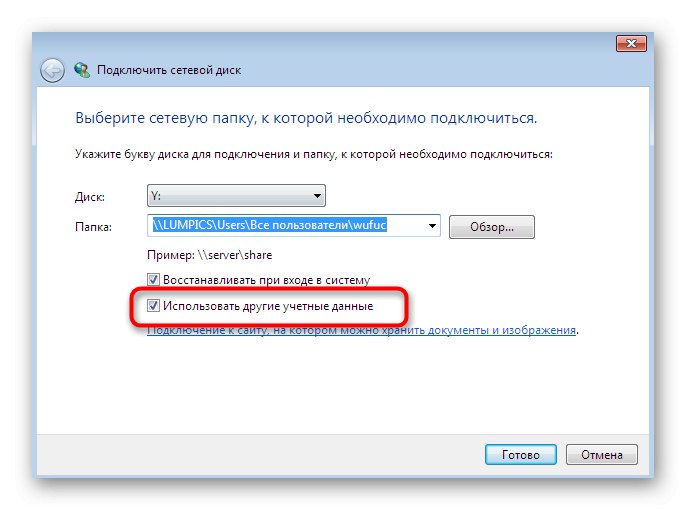
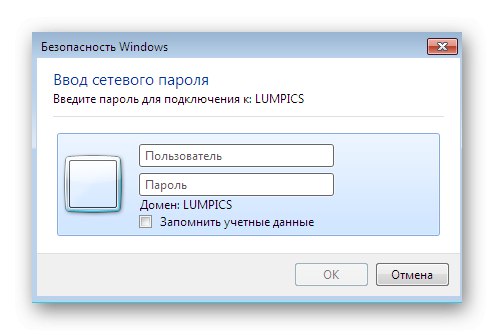
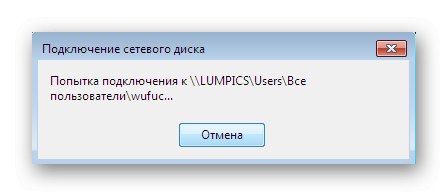
سيكون خيار الاتصال هذا مفيدًا لأولئك المستخدمين الذين لا يرغبون في إنشاء جلسة جديدة لنظام التشغيل باستخدام بيانات اعتماد ملف تعريف مختلف. ومع ذلك ، لا يزال يتعين عليك معرفة الاسم وكلمة المرور لتأكيد الإجراء في نافذة أمان Windows.
الطريقة 2: موقع شبكة الكمبيوتر القياسي
توجد طريقة بديلة لإنشاء وحدة تخزين منطقية للشبكة لهؤلاء المستخدمين الذين يرغبون في التعامل مع هذه المهمة بسرعة ، باستخدام أحد المواقع القياسية.يكمن جوهره في تشغيل المعالج من خلال جذر الدليل الرئيسي ، والذي يسمح لك على الفور بتحديد أحد أقسام القرص الثابت المتصلة في المتصفح.
- افتح الأداة "يركض"، حيث اكتب في حقل الإدخال اسم الكمبيوتر وفقًا للمثال
soringpcrepair.comأين soringpcrepair.com - اسم الكمبيوتر. لتنشيط الأمر ، انقر فوق "حسنا" أو مفتاح أدخل. - حدد هنا دليلاً "المستخدمون" وانقر فوقه بزر الماوس الأيمن.
- في قائمة السياق التي تفتح ، ابحث عن العنصر شبكة خريطة القيادة.
- استخدم نفس التكوين الذي تحدثنا عنه سابقًا ثم انقر فوق "منجز".
- سيتم نقلك على الفور إلى جذر وحدة التخزين المحملة ، وإذا ظلت إعداداتها قياسية ، فسيعمل المجلد مثل هذا القرص "المستخدمون".
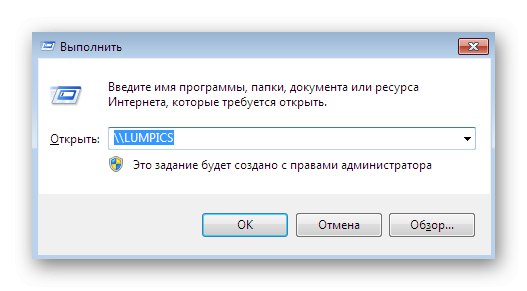
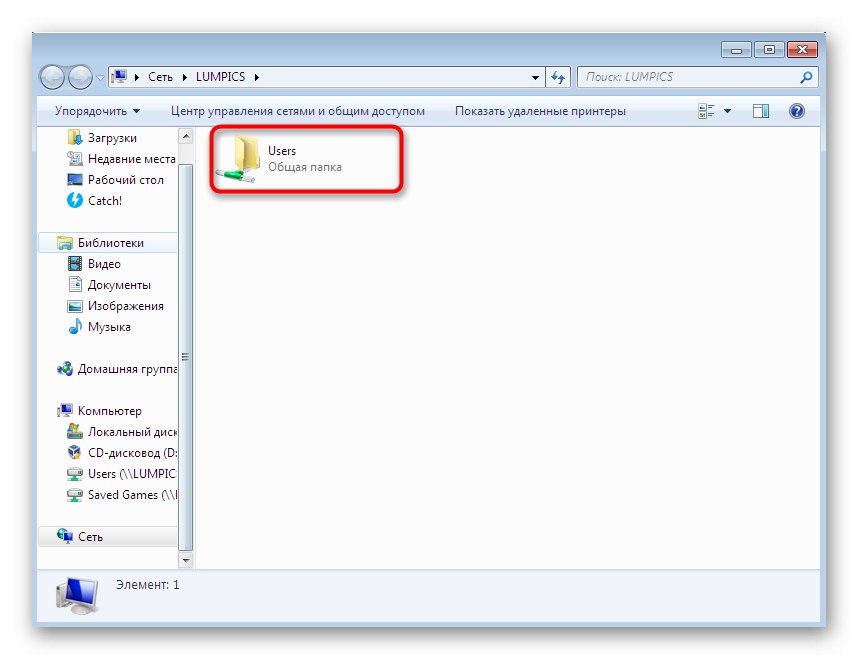
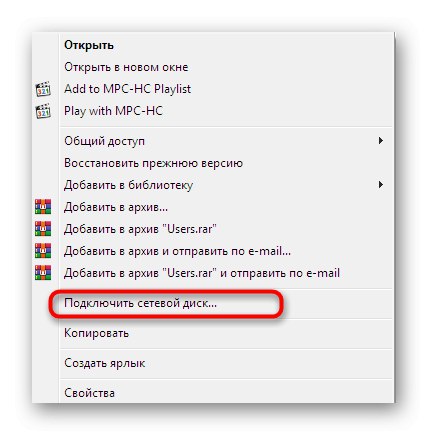

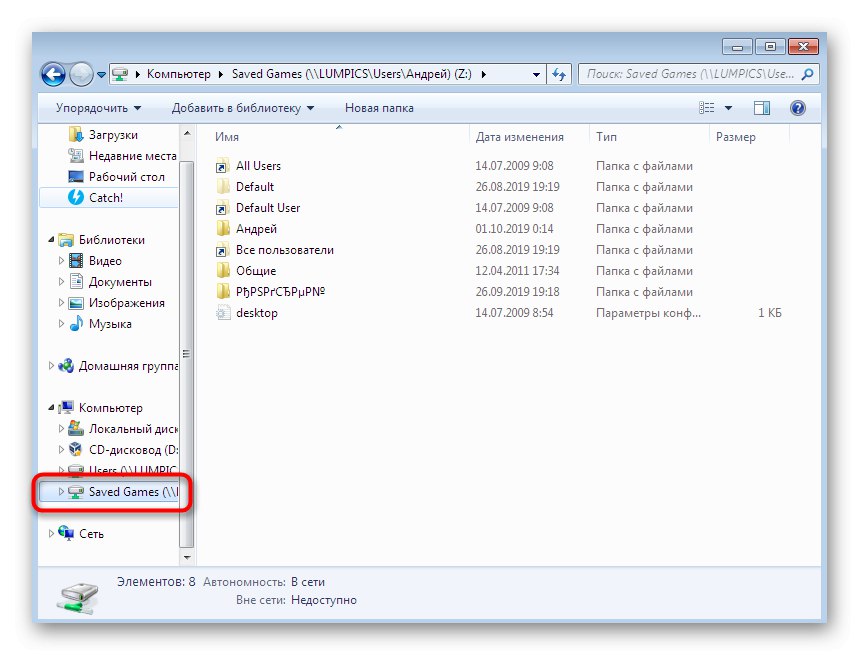
كما هو مذكور أعلاه ، تستهدف هذه الطريقة هؤلاء المستخدمين الذين يرغبون في تحديد محرك أقراص قياسي سريعًا لإنشاء موقع على الشبكة ، أو الذين يفضلون استخدام إجراءات مماثلة عند العمل مع شبكة محلية.
الطريقة الثالثة: توصيل Yandex.Disk كشبكة
بعض المستخدمين يستخدمون الخدمة بنشاط ياندكس ديسكمما يسمح لك بتخزين المستندات المهمة في السحابة. ومع ذلك ، فإن جميع الملفات التي تم تحميلها هناك موجودة على وحدة تخزين محلية ، والتي يمكن أيضًا توصيلها كمحرك أقراص شبكة. تختلف طريقة الاتصال قليلاً في هذه الحالة ، حيث سيتعين عليك إضافة موقع لتخزين المستندات والصور. هذه الميزة موجودة بشكل افتراضي في المعالج الذي نقوم بمراجعته اليوم ، ويمكنك معرفة كل شيء عن هذا الاتصال من خلال قراءة المادة أدناه.
المزيد من التفاصيل: كيفية توصيل Yandex.Disk كمحرك أقراص شبكة
أعلاه ، تعرفت على ثلاث طرق لإنشاء وحدات تخزين منطقية للشبكة المشتركة. نود أن نلفت انتباهك إلى حقيقة أن الخيار الثالث متطابق تقريبًا لجميع وحدات التخزين السحابية هذه ، فقط اسم الأدلة والمواقع لإرسال التغييرات المستلمة.
حل المشاكل المحتملة
لا يكون اتصال محرك الشبكة ناجحًا دائمًا. أثناء هذه العملية ، قد يتلقى المستخدم بعض الأخطاء أو قد لا تحدث الإضافة ببساطة. لا يوجد حل نهائي لهذه المشكلة ، لذلك سيتعين عليك تكرار كل إصلاح متاح. أود أن أبدأ بتحرير إعدادات التسجيل ، نظرًا لأن قيود التكوين هي دائمًا تقريبًا تمنع محرك الأقراص المنطقي من الاتصال بشكل صحيح. أنت مطالب بتنفيذ الإجراءات التالية:
- افتح الأداة "يركض" عن طريق الضغط على مفتاح الاختصار Win + R.... في حقل الإدخال اكتب
رجديتواضغط على المفتاح أدخل أو "حسنا". - اتبع المسار
HKEY_LOCAL_MACHINESYSTEMCurrentControlSetControlLsaمرة واحدة في الدليل النهائي. - هنا تحتاج إلى إنشاء معلمة DWORD. للقيام بذلك ، انقر بزر الماوس الأيمن فوق مساحة فارغة وفي القائمة "خلق" حدد الخيار المناسب.
- اعطني اسم "LMCompatibilityLevel".
- انقر نقرًا مزدوجًا على معلمة للانتقال إلى خصائصها. ضع القيمة «1»ثم انقر فوق "حسنا".
- أنت الآن مهتم بالمسار
HKEY_LOCAL_MACHINESYSTEMCurrentControlSetControlLsaMSV1_0، وهذا هو ، في الدليل "Lsa" عليك أن تذهب إلى المجلد "MSV1_0". - ابحث عن معلمتين هنا "NtlmMinClientSec" و "NtlmMinServerSec".
- حدد كلا القيمتين «0» وحفظ التغييرات الخاصة بك.
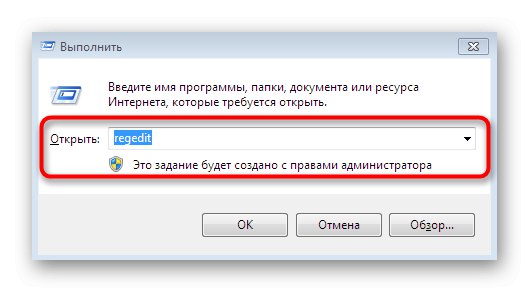
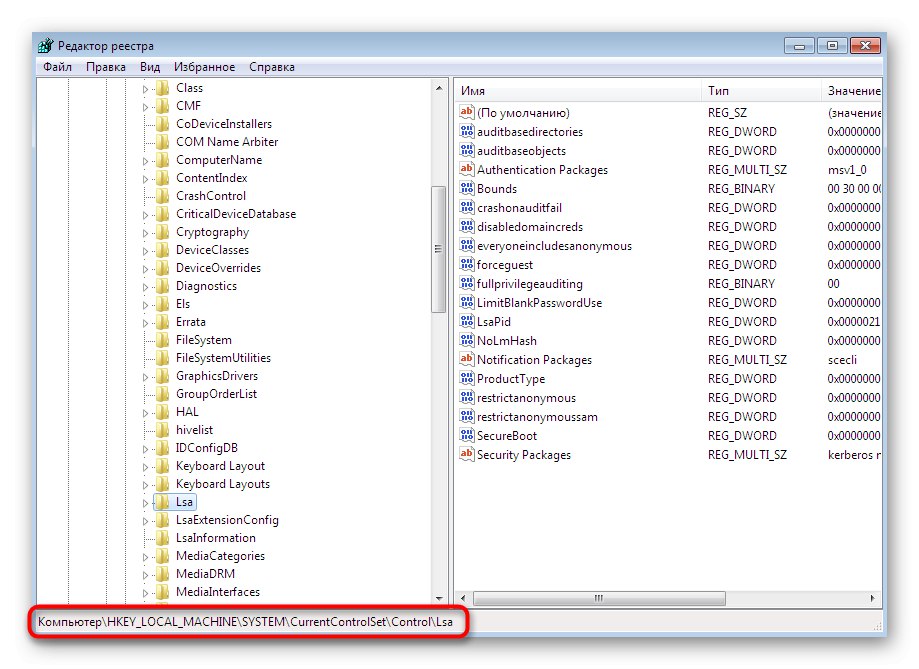
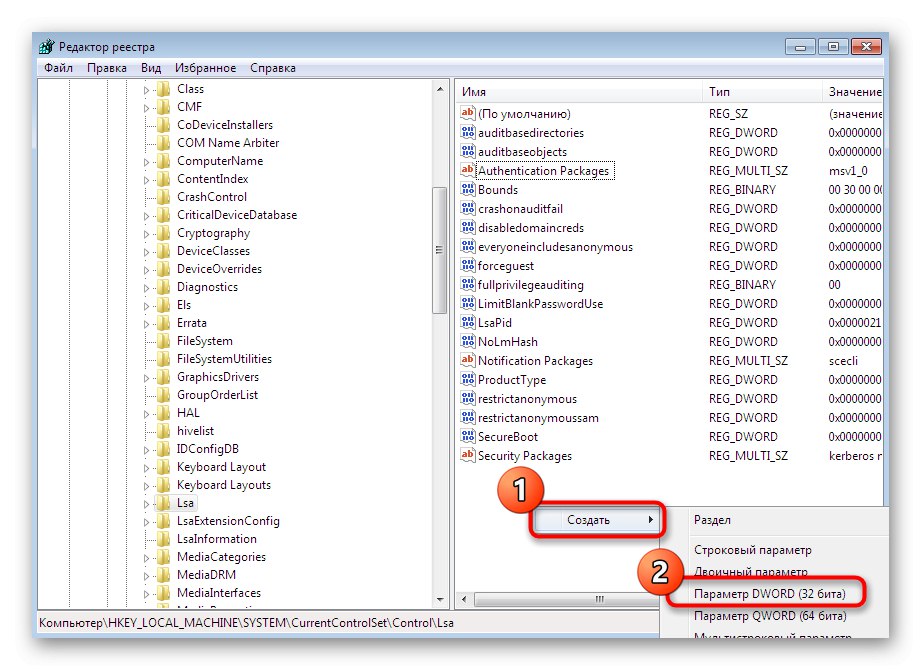
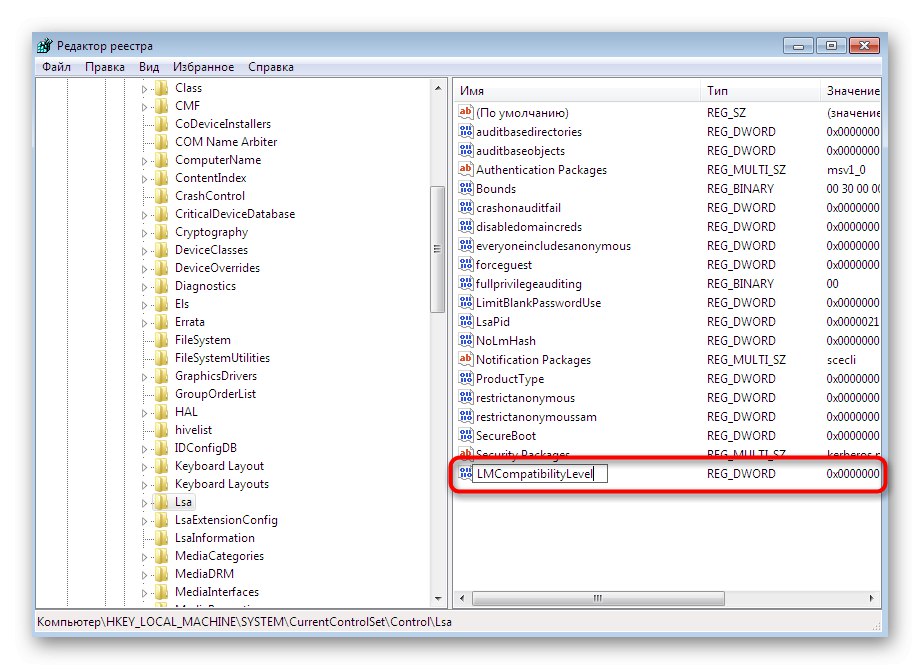

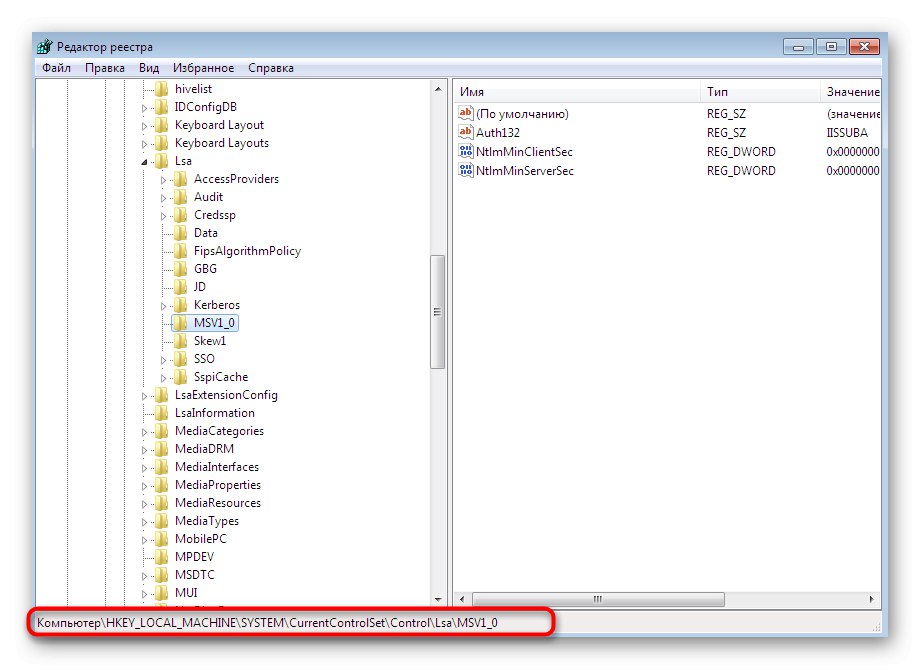
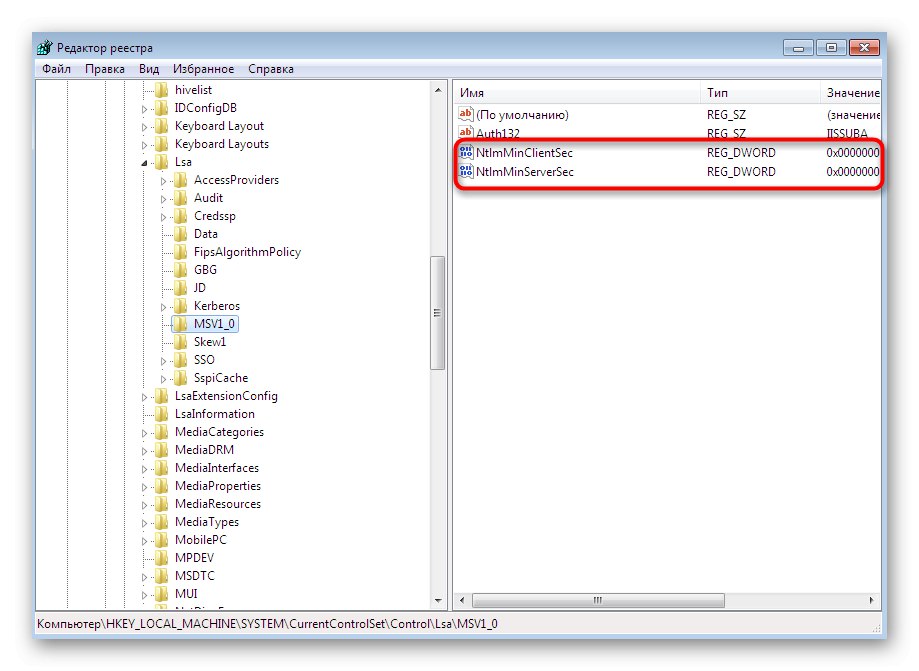

كما هو الحال في أغلب الأحيان ، تم إجراء جميع التغييرات على "محرر التسجيل"، لا تدخل حيز التنفيذ إلا بعد إعادة تشغيل الكمبيوتر. افعل ذلك وانتقل إلى محاولات جديدة لإنشاء محرك أقراص الشبكة.
جميع الطرق الأخرى لإصلاح المشكلة قيد الدراسة هي نفسها المستخدمة لمكافحة مشاكل عرض بيئة الشبكة. لدينا بالفعل مقال منفصل حول هذا الموضوع على موقعنا. نوصي بدراسة الحلول المقدمة هناك واستخدامها لإزالة الأخطاء عند توصيل NAS.
المزيد من التفاصيل: حل مشكلة رؤية بيئة الشبكة في Windows 7
لقد تعرفت اليوم ليس فقط على طرق تعيين محرك أقراص الشبكة ، ولكنك تعلمت أيضًا كيفية إصلاح المشكلات التي تنشأ عند إجراء هذه العملية.بفضل هذا ، سيكون من الممكن التعامل مع المهمة بسرعة وسهولة.